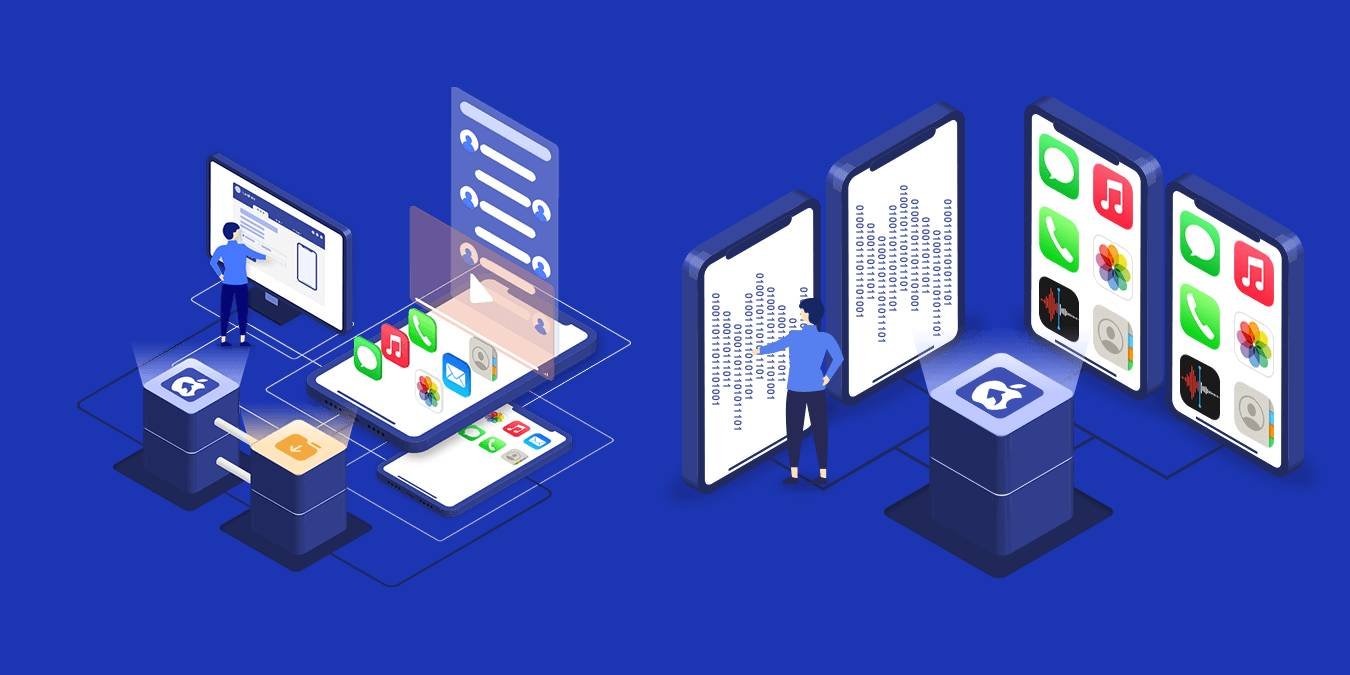Рынок инструментов, позволяющих выполнять резервное копирование данных на iPhone и управлять ими, по-прежнему очень оживлен. Да, конечно, существует существующая экосистема резервного копирования и восстановления, встроенная в iTunes и параллельные системы с использованием Wi-Fi и облака, но некоторым пользователям хочется большего контроля. Для тех пользователей iPhone, которым нужен больший контроль, есть iSyncGenius. Узнайте больше в этом обзоре iSyncGenius.
Это спонсируемая статья, созданная благодаря iSunshare. Фактическое содержание и мнения являются исключительной точкой зрения автора, который сохраняет редакционную независимость, даже если публикация спонсируется.
Простое резервное копирование данных iPhone
iSyncGenius обещает простую и прямую передачу данных iPhone на компьютер с Windows без использования iTunes, а также позволяет выполнять прямое резервное копирование на внешний жесткий диск, подключенный к ПК с Windows.
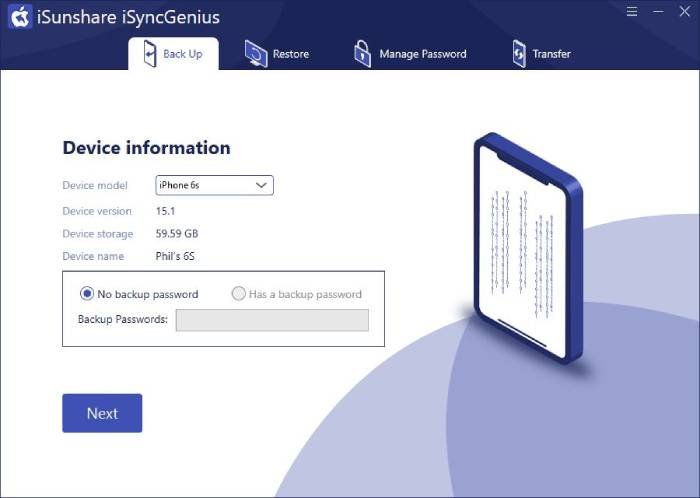
Подключив телефон к ПК или ноутбуку с ОС Windows, вы можете создавать резервные копии и восстанавливать свои данные как частично, так и полностью. Вы также можете выборочно перенести указанные данные iPhone на другой iPhone, что удобно для перехода на новый телефон со старого.
Существуют также дополнительные функции, такие как возможность легко создавать и управлять резервным паролем iPhone, где вы можете добавлять, изменять или удалять резервный пароль по своему желанию. Поскольку вы работаете за пределами экосистемы этого программного обеспечения, защита паролем может показаться хорошей идеей.
В остальном это выглядит как довольно простая программа для резервного копирования, но давайте взглянем поближе.
Ваши данные в автономном режиме
Изначально у меня возникли проблемы с регистрацией телефона в программном обеспечении на компьютере. Оказывается, не все кабели синхронизации одинаковы. Единственный кабель, с помощью которого мне удалось подключить его к компьютеру, — это оригинальный кабель синхронизации Apple. Живи и учись. Убедитесь, что вы используете кабель, предназначенный для синхронизации, а не только для зарядки.
При запуске программного обеспечения вы получаете четыре вкладки вверху: резервное копирование, восстановление, управление паролем и передача. Вкладка «Резервное копирование» имеет две вложенные вкладки: одна для «Все резервные копии», в которой выполняется глобальное резервное копирование всего, и «Секретная резервная копия», которую лучше описать как резервное копирование категории, что позволяет вам выбирать отдельные типы файловых данных для резервного копирования, например контакты, изображения., мелодии и т. д.
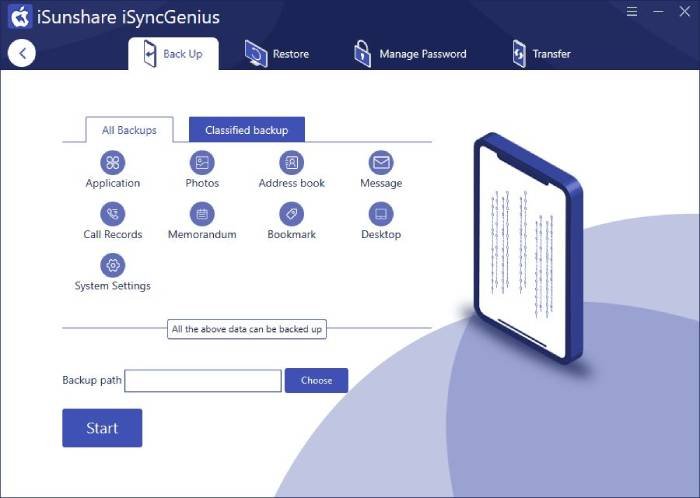
Вкладка восстановления — это именно то, что вы ожидаете: она берет резервные копии, хранящиеся на ПК, и вставляет их в подключенный телефон. По какой-то причине вам необходимо отключить функцию «Найти мой телефон» на вашем iPhone, чтобы эта функция работала, и если это не так, вам будет предложено сделать это. Преодолев это препятствие, вы можете выбрать резервную копию из списка и восстановить ее.
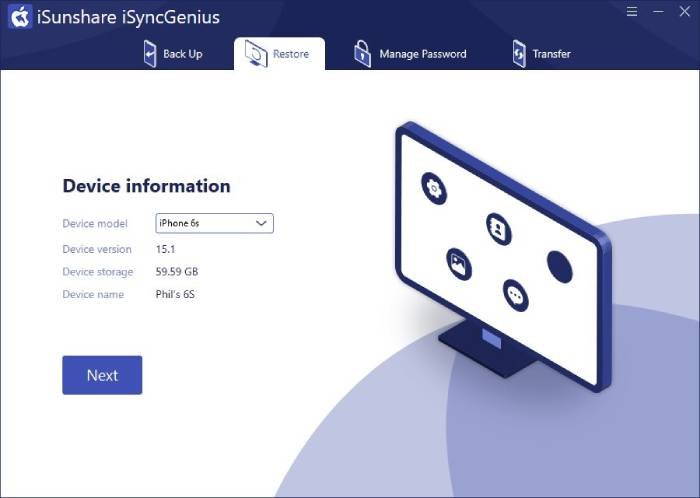
Вкладка «Пароль» позволяет добавлять пароли и управлять ими для защиты резервных копий, как было указано ранее.
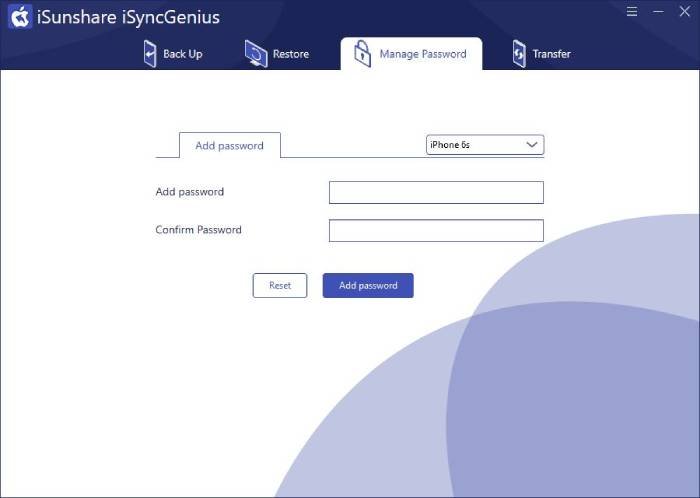
Вкладка «Перенос» немного особенная. Он позволяет одновременно подключить два iPhone (при условии, что вы найдете два подходящих кабеля) и свободно и напрямую перемещать файлы между ними.
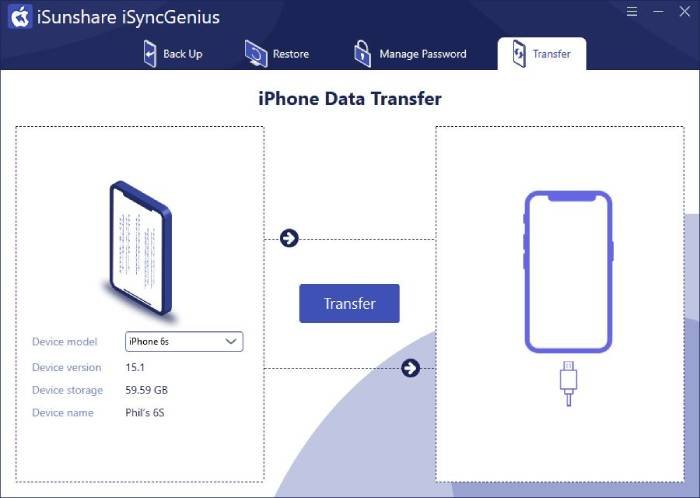
Заключительные мысли
За прошедшие годы я видел множество сторонних решений для резервного копирования для iPhone, и, честно говоря, технология хорошо развита, резервные копии такие же надежные, как те, которые вы получаете через iTunes, и они удобны и гибки с точки зрения где и как вы их храните.
Одна из лучших особенностей iSyncGenius заключается в том, что он позволяет вам выбирать точное местоположение резервных копий, даже на внешний диск или флэш-накопитель, что, конечно же, очень удобно и безопасно. Вы даже можете скопировать эти файлы на облачный диск для резервного копирования за пределами офиса, что еще более безопасно.
Возможно, это не даст вам ничего, что вы не могли бы получить, просто используя iTunes, но возможность разместить резервную копию в любом месте на целевом компьютере очень удобна и безопасна, и одно это чего-то стоит. Также мне нравится возможность отправлять данные с одного телефона на другой; хотя, если они оба ваши устройства, это происходит автоматически через iCloud, когда у вас есть резервная копия. Программное обеспечение работает хорошо, кажется стабильным и безопасным и, в отличие от многих других утилит, имеет чистый дизайн и достаточно хорошо продуманную структуру. Как говорится, движущихся частей очень мало.
Что он действительно дает, и это важно для целевого рынка такого рода программного обеспечения, так это уверенность в том, что вы лично на 100% контролируете свои данные, и они никуда не денутся за пределы вашего дома. Резервное копирование в iTunes и iCloud — это очень хорошо, и это хорошо работает для большинства людей, но если вы один из тех людей, которые хотят быть уверены, что ваши данные остаются конфиденциальными, вам стоит изучить iSyncGenius..
iSyncGenius доступен на iSunshare по вполне разумной цене — 19,95 долларов США.